WebRTC - Môi trường
Trước khi bắt đầu xây dựng các ứng dụng WebRTC, chúng ta nên thiết lập môi trường mã hóa của mình. Trước hết, bạn nên có một trình soạn thảo văn bản hoặc IDE để bạn có thể chỉnh sửa HTML và Javascript. Có khả năng bạn đã chọn cái ưa thích khi bạn đang đọc hướng dẫn này. Đối với tôi, tôi đang sử dụng WebStorm IDE. Bạn có thể tải xuống phiên bản dùng thử của nó tạihttps://www.jetbrains.com/webstorm/. Tôi cũng đang sử dụng Linux Mint làm hệ điều hành mà tôi lựa chọn.
Yêu cầu khác đối với các ứng dụng WebRTC phổ biến là có một máy chủ để lưu trữ các tệp HTML và Javascript. Mã sẽ không hoạt động chỉ bằng cách nhấp đúp vào các tệp vì trình duyệt không được phép kết nối với máy ảnh và micrô trừ khi các tệp đang được cung cấp bởi một máy chủ thực tế. Điều này được thực hiện rõ ràng là do các vấn đề bảo mật.
Có rất nhiều máy chủ web khác nhau, nhưng trong hướng dẫn này, chúng tôi sẽ sử dụng Node.js với node-static -
Chuyến thăm https://nodejs.org/en/ và tải xuống phiên bản Node.js mới nhất.
Giải nén nó vào thư mục / usr / local / nodejs.
Mở tệp /home/YOUR_USERNAME/.profile và thêm dòng sau vào cuối - xuất PATH = $ PATH: / usr / local / nodejs / bin
Bạn có thể khởi động lại máy tính của mình hoặc chạy nguồn /home/YOUR_USERNAME/.profile
Bây giờ lệnh nút sẽ có sẵn từ dòng lệnh. Lệnh npm cũng có sẵn. NMP là trình quản lý gói cho Node.js. Bạn có thể tìm hiểu thêm tạihttps://www.npmjs.com/.
Mở một thiết bị đầu cuối và chạy sudo npm install -g node-static . Thao tác này sẽ cài đặt máy chủ web tĩnh cho Node.js.
Bây giờ điều hướng đến bất kỳ thư mục nào có chứa các tệp HTML và chạy lệnh tĩnh bên trong thư mục để khởi động máy chủ web của bạn.
Bạn có thể điều hướng đến http://localhost:8080 để xem các tệp của bạn.
Có một cách khác để cài đặt nodejs. Chỉ cần chạy sudo apt-get install nodejs trong cửa sổ đầu cuối.
Để kiểm tra cài đặt Node.js của bạn, hãy mở thiết bị đầu cuối của bạn và chạy lệnh nút . Nhập một vài lệnh để kiểm tra cách nó hoạt động -
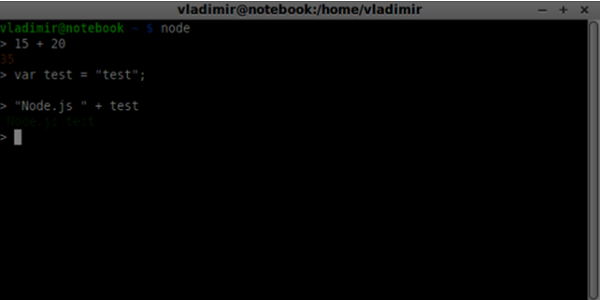
Node.js chạy các tệp Javascript cũng như các lệnh được nhập trong thiết bị đầu cuối. Tạo tệp index.js với nội dung sau:
console.log(“Testing Node.js”);Sau đó chạy lệnh chỉ mục nút . Bạn sẽ thấy như sau:
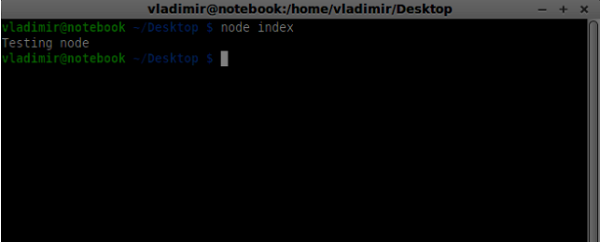
Khi xây dựng máy chủ báo hiệu, chúng tôi sẽ sử dụng thư viện WebSockets cho Node.js. Để cài đặt npm, hãy cài đặt ws trong thiết bị đầu cuối.
Để kiểm tra máy chủ báo hiệu của chúng tôi, chúng tôi sẽ sử dụng tiện ích wscat. Để cài đặt nó, hãy chạy npm install -g wscat trong cửa sổ đầu cuối của bạn.
| S. không | Giao thức & Mô tả |
|---|---|
| 1 | Giao thức WebRTC Các ứng dụng WebRTC sử dụng UDP (User Datagram Protocol) làm giao thức truyền tải. Hầu hết các ứng dụng web ngày nay đều được xây dựng với việc sử dụng TCP (Giao thức điều khiển truyền) |
| 2 | Giao thức mô tả phiên SDP là một phần quan trọng của WebRTC. Nó là một giao thức nhằm mục đích mô tả các phiên giao tiếp truyền thông. |
| 3 | Tìm đường Để kết nối với người dùng khác, bạn nên tìm một đường dẫn rõ ràng xung quanh mạng của chính mình và mạng của người dùng khác. Nhưng rất có thể mạng bạn đang sử dụng có một số cấp độ kiểm soát truy cập để tránh các vấn đề bảo mật. |
| 4 | Giao thức truyền điều khiển luồng Với kết nối ngang hàng, chúng tôi có khả năng gửi dữ liệu video và âm thanh nhanh chóng. Giao thức SCTP ngày nay được sử dụng để gửi dữ liệu blob trên kết nối ngang hàng hiện đang được thiết lập của chúng tôi khi sử dụng đối tượng RTCDataChannel. |
Tóm lược
Trong chương này, chúng tôi đã đề cập đến một số công nghệ cho phép kết nối ngang hàng, chẳng hạn như UDP, TCP, STUN, TURN, ICE và SCTP. Bây giờ bạn sẽ có hiểu biết ở mức độ bề mặt về cách hoạt động của SDP và các trường hợp sử dụng của nó.